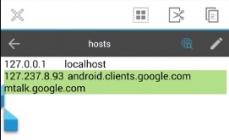Kérdés: Megvettük az 1C:Accounting 8-at szoftveres védelemmel. Hogyan kell helyesen telepíteni?
Válasz: Az 1C:Enterprise 8 hardver biztonsági kulcsok nélküli használatához szoftverlicenc szükséges. Ha a megvásárolt termék nem tartalmaz hardvervédelmi kulcsot, akkor szoftverlicencet kell beszereznie az 1C licencközponttól.
Az 1C:Enterprise 8 (konfigurátor, vastag kliens vagy vékonykliens módok) első indításakor, ha a rendszer nem észlel hardvervédelmi kulcsot, megjelenik a képernyőn a szoftverlicenc beszerzésének szükségessége. Ha a felhasználó megerősíti ezt az igényt, akkor ez az űrlap megnyílik.
Bizonyos esetekben lehetőség van a licenc újbóli beszerzésére vagy frissítésére (további részletekért lásd a program dokumentációját).
Az engedély megszerzéséhez regisztrációs szám és PIN kód szükséges (a szállítócsomagban található, zárt borítékban).
Az űrlapon szereplő összes művelet lépésről lépésre történik. A következő lépéshez kattintson a "Tovább >" gombra, a visszatéréshez pedig - a "< Назад". Возврат возможен из любого места в любое предыдущее.
A lehetséges cselekvési módokhoz részletes megjegyzések tartoznak.
Figyelem! A megadott adatoktól függően előfordulhat, hogy az egyes lépések kimaradnak, vagy áttérnek az űrlap másik ágára.
Az első lépés a megvásárolni kívánt licenc típusának kiválasztása a vásárolt készlettől függően. Egyfelhasználós licenc megszerzéséhez válassza az "Ezen a számítógépen" választógombot. Ha a készlet több munkaállomáson való használatra készült, vagy egy szervert is tartalmaz, akkor jelölje be a „Szerver számítógépen” választógombot. Ebben az esetben az űrlap mezőket jelenít meg a kiszolgáló címének és az ügynökkiszolgáló portjának megadásához. Ha a szerver helytelenül van megadva, a rendszer figyelmeztetést ad, amikor megpróbál továbblépni a következő lépésre.
A következő lépésben ki kell választania a művelet típusát a licenc megszerzéséhez (első beszerzés, megújítás vagy újraszerzés) Minden típushoz megjegyzés kerül a párbeszédablakban.
Ha az első lépésben kiválasztotta a megkapni kívánt licenc típusát „Erre a számítógépre”, akkor a következő lépésben kiválasztja a licenc célját. A cél vagy a számítógép összes felhasználója, vagy az aktuális felhasználó számára van kiválasztva (zárójelben jelölve).
Ha az első lépésben a fogadandó licenc típusa „Szerver számítógéphez”, akkor a cél nincs kiválasztva.
A következő lépés az engedély megszerzésének módja.
A következő lépésre lépve a rendszer megállapítja, hogy lehetséges-e az engedély automatikus megszerzése.
Ha az automatikus átvétel nem lehetséges, akkor az engedély megszerzése csak a következő módokon történik: „Elektronikus adathordozón” és „Kézi úton”.
Automatikusan szerezzen engedélyt
Automatikus átvétel lehetséges, ha elérhető az internet és az engedélyezési központ. Ha elérhető, az "Automatikus" kapcsoló van kiválasztva, és a többi kapcsoló elérhetetlenné válik.
Licenc beszerzéséhez kattintson a "Tovább >" gombra. A rendszer önállóan összegyűjti a szükséges adatokat, továbbítja a licencközpontba, megkapja a licencet és elhelyezi a felhasználó számítógépén vagy szerverén, megjelenik egy üzenet, és a licencszerzés párbeszédablak az utolsó lépésre lép. A bezáráshoz kattintson a „Kész” gombra.
Licenc beszerzése „Elektronikus adathordozón” módszerrel
Az „Elektronikus adathordozón” módszer akkor van kiválasztva, ha lehetséges kérési fájl küldése és licencadatok fogadása e-mailben vagy az 1C licencközpont speciális oldalán (a licencek fogadására szolgáló e-mail cím a dokumentumban PIN-kóddal van feltüntetve ). Ebben az esetben a teljes folyamat két szakaszra oszlik: egy kérésfájl létrehozására és a licencadatok tényleges megszerzésére. Ezeket a lépéseket különböző időpontokban lehet végrehajtani.
◦ Színpad "Licenckérő fájl létrehozása" akkor van kiválasztva, ha egy adott PIN-kódhoz először szerzik be a licencet. Ezután létrejön egy kérésfájl, amelyet el kell küldeni a licencközpontba. A válasz megérkezése előtt megszakíthatja az engedély megszerzésének folyamatát. A válasz megérkezése után folytassa ezzel a lépéssel (az előző lépésekben megadott értékek mentésre kerülnek a munkamenetek között), és válassza a „Licenc beszerzése a licencközpontból” lépést;
◦ Színpad "Szerezzen engedélyt az engedélyezési központtól" akkor van kiválasztva, ha adatfájlt küldtek a licencközpontba, és licenc adatfájlt fogadtak onnan.
Az elektronikus adathordozón lévő szoftverlicenc megszerzéséhez használja a licencközpont weboldalát, amely az 1C:Enterprise 8.2 webes kliens alapján készült. A licencközpont weboldala a http://users.v8.1c.ru/lc címen található.
Lehetővé teszi az ezen a párbeszédpanelen generált licenckérő fájl elküldését a licencközpontba, és licencadatfájl fogadását a licencközponttól.
Ehhez kattintson a „Licenckérő fájl kiválasztása” gombra, és válassza ki az előkészített licenckérő fájlt.
Ha a licenckérő fájl megfelelően van kiválasztva, megjelenik a Licencadatfájl mentése gomb.
A licenc adatfájlt át kell vinni egy olyan számítógépre, amelyre az 1C:Enterprise 8.2 telepítve van, és megadva a könyvtár és a licenc adatfájl nevének megadására szolgáló oldalon.
Licenckérő fájl létrehozása
Ha a „Licenckérő fájl létrehozása” lépés be van jelölve, akkor a következő lépésben meg kell adni a készlet regisztrációs számát és PIN kódját, valamint a felhasználó típusát (szervezet vagy magánszemély).
A következő lépésben a rendszer önállóan generál egy kérésfájlt, és felajánlja annak lemezre írását. Ki kell választania az eszközt, és meg kell adnia a fájlnevet (javasolt, hogy ne módosítsa a javasolt fájlnevet).
A következő lépésben a rendszer jelenti a kérésfájl mentését. Be kell nyújtani az engedélyezési központhoz.
Meg kell várnia a licencközpont válaszát. Ebben az esetben megszakíthatja a párbeszédet, vagy nem szakíthatja meg. Ha a párbeszédpanel megszakad, akkor a licencadatokat tartalmazó fájl beérkezése után válassza a „Licenc beszerzése a licencközpontból” lépést. Ha a válasz megszakítás nélkül érkezik, akkor az engedély megszerzéséhez csak a következő lépésre kell lépnie.
Licencadatok beszerzése
A licencközpontban licencet generálnak a program ezen példányához és a megadott számítógéphez, és elküldik a felhasználónak.
Miután megkapta a licenc adatfájlt a licencközponttól, válassza ki a „Licenc beszerzése a licencközpontból” lépést, vagy folytassa a licencszerzés párbeszédpanelt, ha a munka nem szakadt meg.
A párbeszédablakban adja meg a kapott fájl elérési útját a licencadatokkal, majd kattintson a "Tovább >" gombra. Ha a fájl licencadatokat tartalmaz, a licenc elfogadásra és telepítésre kerül. Ha a fájl nem tartalmaz licencadatokat, egy üzenet jelenik meg a párbeszédpanelen, amely elmagyarázza az okot.
Licenc beszerzése a „Kézi” módszerrel
A következő lépésben megjelenik. Hogyan kell helyesen kitölteni az engedélyes adatait.
A következő lépés az engedélyes adatainak megadása.
A következő lépés a bevitel eredményét mutatja. Az adatok fájlba menthetők lemezen vagy kinyomtathatók, mert Az engedély újbóli megszerzése vagy megújítása során ezeket az adatokat pontosan úgy kell megadni, mint az első igényléskor.
A következő lépés az engedély megszerzéséhez szükséges információkat tartalmazza. A licencadatok beszerzéséhez hívja fel az engedélyezési központot, és adja meg ezt az információt. Az üzemeltető beírja ezeket az adatokat, és ha az ellenőrző összegek egyeznek, akkor az üzemeltető által bevitt adatok helyessége megállapításra kerül. Ha az ellenőrző összegek nem egyeznek, akkor ismét be kell diktálni az információt, amíg az ellenőrző összegek nem egyeznek.
A licenc részleteinek megadásához folytassa a következő lépéssel.
A párbeszédablakban egymás után meg kell adnia az üzemeltető által megadott licencadatokat. Ebben az esetben minden sor beírása után a rendszer megjeleníti a beírt sor ellenőrző összegét. Ha egyezik az operátor által megadott ellenőrző összeggel, akkor továbbléphet a következő sorba. Ha nem egyezik, a sor újra beírásra kerül.
Az összes sor beírása után össze kell hasonlítani a kapott ellenőrző összegeket.
Az adatok ellenőrzése után kattintson a "Tovább >" gombra. A licencadatok a felhasználó számítógépére vagy szerverére íródnak, megjelenik egy üzenet, és a licencszerzés párbeszédpanel az utolsó lépésre lép. A bezáráshoz kattintson a „Kész” gombra.
Az 1C kliens szoftverlicencek egyfelhasználósra és többfelhasználósra vannak felosztva.
Az 1c egyfelhasználós elektronikus licenc a felhasználó számítógépére való telepítésre szolgál, és lehetővé teszi tetszőleges számú munkamenet indítását az 1C:Enterprise 8 rendszerrel erről a számítógépről. Ezekben a munkamenetekben információs bázisok különböző konfigurációkkal hozhatók létre. A kliens működés mind a fájl, mind a kliens-szerver verzióban támogatott.
Többfelhasználós licenc van telepítve:
- az 1C:Enterprise szerver számítógépre az infobázis kliens-szerver verziója esetén,
- a webszerver számítógépére az infobázis fájlverziója esetén.
Minden 1C szoftverkliens 5, 10 és 20 férőhelyes licenc két PIN-kódkészletet tartalmaz: a megfelelő számú egyfelhasználós licenc és egy többfelhasználós licenc megszerzéséhez a megfelelő számú üléshez. Mielőtt megszerezné az első licencet egy ilyen termékhez, el kell döntenie, hogyan kívánja használni: telepítsen egy egyfelhasználós licencet bizonyos számítógépekre, és tetszőleges számú munkamenetet futtasson róluk az 1C:Enterprise programmal, vagy telepítsen egy licencet egy szervert, és indítsa el az 1C:Enterprise alkalmazást bármely számítógépről, de ugyanakkor korlátozza az egyidejűleg futó munkamenetek számát.
Fontos, hogy az 1C szoftverlicenc első alkalommal történő megszerzése előtt válasszon licenctípust, mivel az egyfelhasználós licenchez PIN-kóddal történő licenc megszerzése lehetetlenné teszi a PIN-kóddal történő licenc megszerzését egy többfelhasználós licenchez. licenc, és fordítva, a többfelhasználós licenc megszerzése lehetetlenné teszi az egyfelhasználós licenc beszerzését ebből a készletből.
Az 1C elektronikus ügyféllicencek 50, 100, 300 és 500 munkaállomáshoz PIN-kódkészlettel rendelkeznek a megfelelő számú munkaállomás többfelhasználós licencének megszerzéséhez.
Ha növelni kell a munkaállomások számát, akkor vásárolja meg a szükséges számú 1c szoftverlicencet, és telepítse azokat a felhasználói számítógépekre vagy egy szerverre. Tetszőleges számú 1c 8 szoftverlicenc telepíthető a szerverre a mellékelt opciók tetszőleges kombinációjával.
Az 1C szerverszoftver licence telepítve van az 1C:Enterprise szerver számítógépen. A hardverrel védett szerverlicencekhez hasonlóan a 64 bites szerverszoftver-licenc is támogatja a 32 bites szerver futtatását.
Ha a 32 bites, szoftveres védelemmel ellátott szerver helyett 64 bites szervert kell használnia, akkor ki kell cserélnie (frissítenie) a szerver licencét.
Árlista az 1C:Enterprise 8 licencekhez szoftvervédelemmel
| Termék név | Költség, dörzsölje. |
|
6 300 |
|
|
21 600 |
|
|
41 400 |
|
|
78 000 |
|
|
187 200 |
|
|
360 000 |
|
|
1 068 000 |
|
|
1 776 000 |
|
| 1C:Enterprise 8.3 szerverlicenc (szoftvervédelem) |
50 400 |
| 1C:Enterprise 8.3 szerverlicenc (x86-64) (szoftvervédelem) | 86 400 |
1C: Enterprise 8 licenc hardvervédelemmel (USB)
Az 1C védelmi kulcsok fizikai USB-eszközök. Az egyfelhasználós (helyi) 1C kulcsok általában kékek, a többfelhasználós (hálózati) 1C billentyűk pirosak.2013 májusa óta a felhasználóknak már nem kell benyújtaniuk az ilyen típusú védelemmel ellátott termékek vásárlását igazoló kérelmeket.
Árlista az 1C:Enterprise 8 licencekhez hardvervédelemmel
| Termék név | Költség, dörzsölje. |
| 1C:Enterprise 8. Kliens licenc egy munkaállomáshoz | 8 200 |
| 1C:Enterprise 8. Kliens licenc 5 munkaállomáshoz |
28 100 |
| 1C:Enterprise 8. Kliens licenc 10 munkaállomáshoz |
51 900 |
| 1C:Enterprise 8. Kliens licenc 20 munkaállomáshoz |
97 600 |
| 1C:Enterprise 8. Kliens licenc 50 munkaállomáshoz |
224 700 |
| 1C:Enterprise 8. Kliens licenc 100 munkaállomáshoz |
432 000 |
| 1C:Enterprise 8. Kliens licenc 300 munkaállomáshoz |
1 281 600 |
| 1C:Enterprise 8. Kliens licenc 500 munkaállomáshoz |
2 131 200 |
| 1C:Enterprise 8.3 szerverlicenc (hardvervédelem) |
60 500 |
| 1C:Enterprise 8.3 szerverlicenc (x86-64) (hardvervédelem) | 103 700 |
CORP licencek az 1C:Enterprise 8.3-hoz
2013. május 29-én az 1C kiadta az 1C Enterprise 8.3 technológiai platform végleges verzióját. A korábbi verziókhoz képest a technológiai platform 8.3-as verziója több funkciót kínál. Az 1C:Enterprise 8.3 64 bites operációs rendszerekhez készült KORP szerverét is beleértve, az 1C:Enterprise 8.2 64 bites szerverével összehasonlítva a következő további funkciókkal rendelkezik:- háttér adatbázis konfiguráció frissítés;
- a fürt működő szerverei közötti elosztás további kezelése az információs bázisok, a kliens alkalmazások típusai és a háttérfeladatok összefüggésében:
- klaszter szolgáltatások;
- kapcsolatok információs adatbázisokhoz;
- rugalmas terheléskezelés a fürtben:
- biztonságos memóriafogyasztás hívásonként;
- az információbiztonság száma folyamatonként;
- a munkafolyamat-memória mennyisége, ameddig a szerver produktívnak tekinthető;
- maximális memóriakapacitás a munkafolyamatokhoz;
- egyensúlyozási stratégia (memória, teljesítmény);
- külső munkamenet-kezelés;
- biztonsági profilok;
- a vékony kliens frissítésének képessége a szerverről;
- képes közzétenni a vékony kliens adatbázisok listáját és a frissítéseket a http-n keresztül.
Az 1C:Enterprise 8.3 platform felsorolt képességeinek megszerzéséhez a CORP szintű licencet vásárló felhasználóknak egy 1C:ITS PROF támogatási megállapodást is meg kell kötniük. 2014-től az 1C azt tervezi, hogy felülvizsgálja a vállalati licencek felhasználóira vonatkozó támogatási megállapodás feltételeit. Várhatóan egy új típusú 1C:ITS CORP szerződés megkötésére kerül sor egy évre.
Az 1C:Enterprise 8 CORP-licenceinek árjegyzéke
| Az engedély típusa | Szoftveres védelemmel | Hardveres védelemmel (USB) |
| licenc 1C Enterprise 8.3 KORP 1 munkahelyre | 10 400 dörzsölje. | 13 600 dörzsölje. |
| licenc 1C Enterprise 8.3 KORP 5 munkahelyre | 36 000 dörzsölje. | 46 800 RUB |
| licenc 1C Enterprise 8.3 KORP 10 munkahelyre | 69 000 dörzsölje. | 86 300 RUB |
| licenc 1C Enterprise 8.3 KORP 20 munkahelyre | 130 000 dörzsölje. | 162 500 RUB |
| 1C Enterprise 8.3 KORP licenc 50 munkahelyre | 312 000 dörzsölje. | 374 400 RUB |
| 1C Enterprise 8.3 KORP licenc 100 munkahelyre | 600 000 dörzsölje. | 720 000 dörzsölje. |
| 1C Enterprise 8.3 KORP licenc 300 munkahelyre | 1 780 000 RUB | 2 136 000 RUB |
| 1C Enterprise 8.3 KORP licenc 500 munkahelyre | 2 960 000 RUB | 3 552 000 RUB |
| licenc az 1C:Enterprise server 8.3 KORP 64 bites operációs rendszerhez | 180 000 dörzsölje. | 216 000 dörzsölje. |
Ez a cikk egy teljes útmutató az 1C:Enterprise kliens licencének telepítéséhez.
Ehhez szükségünk van:
— 1C: Vállalati kliens
— Engedéllyel ellátott boríték. Lesz egy PIN-kód és sorozatszám egyéb információkkal.
— Internet elérhetősége
Felkészülés az engedély megszerzése előtt
Először is nézzük meg a típusukat, a szolgáltatásaikat és a telepítési lehetőségeket (a licencek típusairól kicsit később lesz szó).
Döntse el, hová kívánja telepíteni a licencet (személyi számítógépen vagy szerveren)
Ha licencet telepít egy kiszolgálóra, akkor nem tudja távolról telepíteni a licencet. Közvetlenül a szerverre kell telepíteni.
Útmutató az engedély megszerzéséhez
Elindítjuk az 1C:Enterprise alkalmazást a konfigurátor egyik módjában (vastag vagy vékony kliens). Ha a számítógép nem észlel HASP védelmi kulcsot vagy szoftverlicencet, megjelenik egy üzenet, amely jelzi, hogy az egyik összetevő hiányzik, és elindul a varázsló a licenc megszerzéséhez.
Ha nem talál problémát a kulccsal és a licenccel kapcsolatban, további szoftverlicencet kell beszereznie. Ezután indítsa újra a licencet Konfigurátor módban, és válassza a „Szolgáltatás” és a „Licenc beszerzése” lehetőséget. 
Ezután töltse ki az összes adatot (a szállítási mezőben vannak feltüntetve), és kattintson a Tovább gombra. Ha kiszolgálóra (nem terminálkiszolgálóra) telepít licencet, kattintson a „Speciális” és a „Telepítés kiszolgálóra” lehetőségre, töltse ki a mezőket a kiszolgáló nevével és portjával, majd kattintson a „Tovább” gombra. 
Most döntsünk a cselekvésről. A licencet vagy a semmiből telepítjük, vagy visszaállítjuk, ha korábban már telepítve volt.
A most beírt összes adatot a szimbólumig meg kell jegyezni, mert a licenc további visszaállítása során ugyanazokat az adatokat kell megadnia. Ellenkező esetben az engedély elveszik.
Kitöltéskor kérjük, tüntesse fel, hogy ki vagy (magánszemély vagy cég), utónevét/vezetéknevét/középnevét, lakóhelyét és e-mail címét. Mielőtt az „Adatok mentése” gombra kattintana, jobb, ha készít egy képernyőképet. Így megvédheti magát a jogosítvány elvesztésétől.
Az adatok begyűjtése után egy fájl jelenik meg a számítógépén, amely a licenc tanúsítványa lesz (.lic formátumú). Javasoljuk, hogy azonnal ellenőrizze a fájl elérhetőségét, különben problémák merülhetnek fel.
Ha végzett, kattintson a „Befejezés” gombra. És ne feledje, hogy egy licencfájl csak egyszer helyezhető el egy könyvtárba. Ellenkező esetben megsérti a licencszerződés feltételeit, és a licenc véglegesen blokkolva lesz, a helyreállításhoz való jog nélkül.
A licenc megszerzésének igazolására egyszerűen nyissa meg az 1C:Enterprise klienst.
Az 1C licencek típusai
Az egyfelhasználós ügyféllicenc egy személy általi használatra szolgál. Lehetőség lesz az alkalmazás több példányának megnyitására egy számítógépen, de csak egy munkameneten belül.
Többfelhasználós ügyféllicenc szükséges ahhoz, hogy egyszerre több ember dolgozhasson. Az egy számítógépről futó példányok száma továbbra sem számít. Mindent csak az egyidejű munkamenetek száma korlátoz, és ez a szám magától a licenctől függően változik.
Szerverlicenc csak egy kiszolgálófürt futtatásához szükséges. De az ilyen licencek is különböznek egymástól, mivel egyeseket 32 bites rendszerekhez szánnak, míg mások 32 és 64 bites rendszerekhez egyaránt.
A licencek árainak teljes katalógusa megtekinthető az 1c.ru hivatalos weboldalon.
Hogyan történik a licenc aktiválása?
A készülékről és annak kulcsfontosságú összetevőiről teljes körű információgyűjtés készül, azaz:
Információk gyűjtése az operációs rendszerről, annak verziójáról, a telepítés dátumáról, a sorozatszámról stb.
Információk magáról a számítógépről: IP- és MAC-címei, vezeték nélküli és vezetékes hálózati adapterei, BIOS-verziója.
Információk a számítógép hardveréről: processzormodell, alaplap, RAM mennyisége és merevlemez jellemzői.
Fontos! Ha megváltoztatja valamelyik paramétert, újra licencet kell szereznie. Egy engedély – egy PIN kód. Azaz, amikor a PIN kódok lejárnak, fel kell vennie a kapcsolatot az Engedélyezési Központtal egy új PIN kódért.
Buktatók az engedélyek elszámolása során
A különböző típusú licencek megléte miatt különféle problémákkal kell szembesülnie azok kiválasztásánál.
Az egyfelhasználós licencekre az „Egy licenc – egy munkamenet” szabály érvényes, és a nyitott példányok száma nem számít. Nézzünk egy példát.
Ebben a helyzetben a program két példánya fut két számítógépen, és az ilyen munkákhoz csak két egyfelhasználós licencre lesz szükség, amelyeket a licenccel rendelkező helyi szerveren ellenőriznek.
Más a helyzet a többfelhasználós licencekkel! Itt az „Egy licenc – a program egy futó példánya” szabály érvényes.
Vagyis ugyanebben a helyzetben két példány megnyitása két számítógépen négy licencbe kerül, és közvetlenül a szerveren számolják őket. Ez azt jelenti, hogy bármely olyan számítógépről csatlakozhat a kiszolgálóhoz, amely nem kapcsolódik a helyi hálózathoz, mint az egyfelhasználós licencek esetében.
Van egy másik érdekes lehetőség a licenc terminálkiszolgálóra történő telepítésével. Itt telepíthet egyfelhasználós licencet és többfelhasználós licencet is. Amit ebben az esetben nyer, az az, hogy többfelhasználós licenc használatával a kliens korlátlan számú példányt nyithat meg egy munkamenetben.
Hogyan szerezzünk engedélyt
Az első jogosítvány megszerzésekor egy PIN kódot fog használni, de ha megváltoztatja személyi számítógépének valamelyik kulcsparaméterét, ez a PIN kód érvényét veszti!
Újbóli átvétel a személyi számítógép fő vagy fő alkatrészeinek cseréje után. Ehhez szükségünk lesz egy régi blokkolt PIN-kódra és egy új PIN-kódra, amelyhez még nem regisztráltak engedélyt.
A licenc megújítása, ha az elveszett, de feltéve, hogy személyi számítógépének egyik kulcsfontosságú összetevője sem változott meg. Ehhez csak a régi elveszett PIN kódra van szüksége.
Licenc telepítése a szerverre
Lényegében a licenc telepítése egy kiszolgálóra hasonló a személyi számítógépre történő telepítéshez. Csak néhány árnyalatot kell hangsúlyozni!
Először is vessünk egy pillantást a programszintekre. Az alábbi ábrán láthatók.
- Az „1C:Enterprise” az ügyfél különböző működési módokban telepíthető webes kliensekre, vékony kliensekre vagy kliens alkalmazásokra.
Szerverfürt. Az összes szolgáltatásfájlt és a naplót tárolja. Adatbázisokból való információolvasásra is tervezték. Funkciói ezzel nem érnek véget, mert teljes körű jelentést készít az ügyfelek tevékenységéről. A kiszolgálófürt olyan programpéldányok (folyamatok) gyűjteménye, amelyek egy vagy több eszközön futhatnak egyidejűleg.
Az adatbázis-kiszolgálókat a Microsoft SQL Server, PostgrageSQL, IBM DB2, Oracle Database működését támogató információk tárolására és az adatbázis-kezelő rendszerek működésének támogatására tervezték.
Az interneten keresztüli munkavégzéshez webszerverre van szüksége, amely lehetővé teszi a kiszolgálófürt adatok kezelését.
Figyelem! A különböző típusú szoftverrétegek nem mindig találhatók különböző számítógépeken. Különböző kis szervezetekben találhatunk ehhez hasonló struktúrát, ahol az adatbázis-kiszolgálót egy fürttel kombinálják. Példa az alábbi képen.
Útmutató az adatbázis-kezelő rendszer telepítéséhez:
Telepítsük a Database Engine and Management Tools Basic és Classic alkalmazásokat. Ezek a programok DBMS-ek az adatbázis üzemeltetéséhez.
Ezt követően konfiguráljuk a tűzfalat.
Előfordul, hogy a fürtkiszolgáló az egyik számítógép, az adatbázis-kiszolgáló pedig egy másik. Ha ez az Ön esete, nyissa meg az 1433-as átjárót. A művelet végrehajtásához lépjen a „Configuration Manager”-be. Ezután nyissa meg a „Network Configuration” lapot, és kattintson a „Protocols for MSSQLSERVER” elemre. Ezután kattintson a jel jobb oldalán a TCP/IP-n, és nyomja meg az RMB gombot a tulajdonságok megnyitásához. Ezután megnyílik egy lap, ahol az „IP-címek” elemre kell kattintania.

Ezután létre kell hoznunk egy felhasználót, aki csatlakozni fog az adatbázisokhoz. Egyébként ez a felhasználó lesz a jövőben az adatbázis tulajdonosa. A hozzáadni kívánt felhasználónak végig kell mennie az engedélyezési lépésen a dbcreator szerepkör jelszavának megadásával. Vannak más szerepkörök is, ahol bejelentkezéskor jelszót is meg kell adni:
Processadmin – rendszergazda
Nyilvános – egyszerű ügyfél
1C szerver telepítése
Először nyissa meg a setup.exe telepítőfájlt. Magában a könyvtárban a telepítőfájlok között található.

Görgessen végig az első oldalon a „Tovább” gombbal, és kattintson a szükséges fülekre. A képernyőképen alul pirossal vannak kiemelve.
Most szükségünk van egy felhasználóra, akivel a szerver elindul. Néhány egyszerű mozdulattal jön létre.
Töltse ki mindent az alábbi képernyőképen látható módon.
Nem kell új USR1CV8 felhasználót létrehoznia, hanem egy meglévőt kell használnia. A lényeg az, hogy rendelkezzen jogosultságokkal és hozzáféréssel a rendszerbe szolgáltatásként bejelentkezni, a teljesítménynaplóba, valamint magának a szervernek a szolgáltatásfájljainak könyvtárához.

Ha nem kíván saját felhasználót létrehozni, akkor amikor létrehoz egy USR1CV8 felhasználót, az a fent felsorolt összes funkcióval rendelkezik!
Ne feledje, hogy a jelszósorok kitöltésekor be kell tartania a Windows jelszószabályzatát, különben semmi sem fog működni, és a felhasználó nem jön létre!
A lépés befejezése után kattintson a „Telepítés” gombra, és várja meg, amíg a folyamat befejeződik. A telepítési folyamat végén a rendszer felkéri a védelem érdekében egy illesztőprogram telepítésére. Itt járjon el saját belátása szerint, de jobb, ha megállapítja, mintsem tovább keresni az esetleges felmerülő problémák okait.
Az utolsó lépés ebben a szakaszban a „Befejezés” gombra kattintás, amely után a Telepítővarázsló bezárul.
Minden esetre nyissa meg a „Feladatkezelőt”, és ellenőrizze, hogy van-e új folyamat.
A Windows tűzfal beállítása az 1C szerver működéséhez
Valószínűleg az emberek vékony és vastag klienseken keresztül csatlakoznak a szerverhez, ezért meg kell győződnie arról, hogy a 1541-es és az 1560-1591-es port nyitva van a számítógépen.
- Ehhez indítsa el a tűzfalat
- A bal oldalon nyissa meg a „Speciális beállítások” lapot
- Kattintson a jobb gombbal a „Szabályok a bejövő kapcsolatokhoz” ágra, és válassza a „Szabály létrehozása...” menüpontot a menüből.
- Ezután megnyílik egy műhely, ahol a lépésnél ki kell választania a port típusát. Esetünkben kattintson a gombra, válassza ki a „Porthoz” lehetőséget, majd kattintson a „Tovább” gombra.
- Ezután válassza ki a TCP protokollt, és adja meg a portunkat (esetünkben 1433), és ennek megfelelően kattintson a „Tovább” gombra.
- Most jelezzük a műveletet, amelyet a korábban megadott feltételek esetén végrehajtunk. Esetünkben meg kell nyitnunk a portot, ezért kattintsunk a „Kapcsolat engedélyezése” gombra, majd a „Tovább” gombra.
- Végül jelezzük, hogy mely profilokra vonatkozik ez a szabály (vagyis alapértelmezés szerint minden jelölőnégyzetet be kell jelölni), majd kattintsunk a „Tovább” gombra.
- Végül adja meg a szabály nevét és leírását, majd kattintson a „Kész” gombra!


Most már minden készen áll, és fokozott biztonsági módban láthatjuk a szabályunkat a Firewall ablakban.
Szoftverlicenc telepítése 1C szerverre
Most telepítenie kell egy szoftverlicencet a kiszolgálóra, vagy be kell állítania egy HASP Net 4 szervervédelmi kulcsot.
A szoftverlicencelési rendszerről és a kezdeti telepítésről már korábban volt szó. Csak a HASP Net 4 védelmi kulcsok telepítését és adminisztrációját kell megemlíteni.
A HASP4 hálózati kulcsok két típusra oszthatók: „szerver” és „kliens”:
Az 1C:Enterprise szerverszolgáltatás futtatásához kiszolgálókra van szükség. Ezenkívül a kulcsot ugyanarra a számítógépre kell telepíteni, ahol a számunkra szükséges szolgáltatás található (lehet 86 vagy 64 bites).
Klienskulcsok szükségesek a licencek ügyfelek számára történő kiadásához. Ezek a kulcsok a helyi hálózat bármely eszközére telepíthetők. Ebben az esetben a HASP HL License Manager szolgálja ki a kulcsokat.
Egyes billentyűk rendeltetése könnyen azonosítható szín és jelölés alapján. Minden más szimbólum és jelentés nem játszik szerepet számunkra.

A kulcsok típusát és rendeltetését az alábbi táblázatok jelzik



A billentyűk formája némileg módosulhat, de ez nem annyira fontos, bár a szabvány a 2009 előtt gyártott, 5,2 centiméteres billentyűk.
Amit tudnia kell az 1C kulcsok telepítésekor
A kulcsok telepítésekor néhány árnyalatot kell szem előtt tartani:
A felhasználók számának meg kell egyeznie a licencek számával (vagyis egy felhasználó - egy licenc!)
Ugyanabból a sorozatból csak egy kulcs működhet egy számítógépen, mert ugyanazon sorozat két billentyűjének használata esetén a számítógép nem tesz különbséget köztük, és azonosnak fogja őket észlelni (A kulcs sorozatát az utolsó öt karakter határozza meg a jelölés). De a különböző sorozatú kulcsok probléma nélkül telepíthetők egy számítógépre.
A klienskulcs a hálózat bármely eszközére telepíthető!
Ha több kulcsa van, akkor ezeket a következő sorrendben adjuk ki: ORGL8, ORGL8A,
Létezik egy funkció a kulcs emlékezésére is, vagyis amikor újra csatlakozik, a rendszer megpróbálja megszerezni azt a licencet, amelynek felhasználója az utolsó munkamenet során kapta.
A kiszolgálókulcsot magán a fürtkiszolgálón kell telepíteni.
A 64 bites kulcsok 32 bites rendszereken is használhatók.
A COM-kapcsolathoz licencre is szükség lesz.
Csak webszolgáltatásokhoz nem szükséges licenc
Az ügyféllicencek elszámolásának jellemzői
A licenc megszerzéséhez az ügyfél az indításkor a következőket használhatja:
Helyi kulcs - amely arra az eszközre lesz telepítve, amelyről az 1C:Enterprise elindul. Lehetőség lesz a rendszer több példányának egyidejű futtatására a számítógépen, de terminál módban dolgozva egyetlen felhasználóval lehet dolgozni!
Többfelhasználós kulcs – lehetővé teszi, hogy egyszerre annyi számítógépen dolgozzon, ahány felhasználó rendelkezik kulccsal. Egy számítógépen a rendszer több példánya is futtatható lesz egy licenc alatt, mint egy helyi kulcs esetében. A terminál módban való működéshez a HASP License Manager további telepítése szükséges.
— 1C:Vállalati szerver vagy webszerver bővítőmodul – licenceket az 1C:Enterprise szerver vagy bővítőmodul is kiadhat. Ebben az esetben az 1C:Enterprise szerver vagy bővítőmodul kezeli a licencszámításokat. Ebben a helyzetben a licencek „Egy munkamenet – egy licenc”-nek számítanak, ellentétben az előző két helyzettel. Vagyis ha két példányt futtat egy eszközön, akkor két licencet használ fel.
Az 1C:Enterprise szerver licenceket ad ki, és két licencet elköltenek.
A Hardver a szoftverkalózkodás ellen licenckezelő kiadja a licenceket, és egy licencet elköltenek.
Programok a kulcsok adminisztrálására Hardver a szoftverkalózkodás ellen
— Hardver a szoftverkalózkodás ellen Az eszközillesztőprogram egy eszköz illesztőprogramja. Szüksége lesz rá a HASP4 Net kulcs észleléséhez magán a rendszeren. Ezt az illesztőprogramot egyszerűen a telepítő utasításainak követésével telepítjük.
— Hardver a szoftverkalózkodás ellen A HL License Manager egy licenckezelő, és egy olyan segédprogram, amely összeköti a hálózati kulcsot és az „1C”-t. Amikor telepíti, egy új szabály jön létre a tűzfalban. De ahhoz, hogy az állomás teljes mértékben működjön, meg kell győződnie arról, hogy a 475-ös port mindkét irányban nyitva van. A telepítés során állítsa be a kezelőt „Szolgáltatás” értékre, és várja meg, amíg befejeződik. Befejezése után egy új szolgáltatás jelenik meg.
— Az Aladdin Hardware Against Software Piracy Monitor egy program a foglalt licencek és a kulcsokhoz való hozzáférés figyelésére. A segédprogram telepítése és indítása után a program önállóan megkezdi a hálózat vizsgálatát. Licenckezelőket fog keresni. A figyelés segít felismerni azon gazdagépek nevét, amelyekre a szolgáltatás és a HASP kulcsok előre telepítve vannak, a szabad és foglalt licencek számát, valamint azon ügyfelek nevét, akiknek a licencet kiadták.
És ez minden, a licencek személyi számítógépekre és szerverekre történő telepítésére vonatkozó utasítások véget értek! Remélem, hogy ez a cikk hasznos volt számodra, és minden kérdésedre válaszoltunk!
Egyediek, és a termékprogram regisztrációs száma, a felhasználói adatok, a PIN-kód és a számítógép jellemzői alapján jönnek létre. A platform licencének megszerzéséhez van egy speciális szolgáltatás, amely manuálisan vagy automatikusan aktiválható a program indításakor. Az ilyen engedély megszerzésekor a személynek követnie kell a program utasításait, és gondosan és helyesen kell megadnia a program által kért összes szükséges információt.
Lehetőség van szoftverlicenc automatikus beszerzésére is az interneten keresztül, ha a felhasználó számítógépe az interneten keresztül hozzáfér az 1C licencközponthoz. Ehhez meg kell adnia a szoftvertermék PIN kódját és regisztrációs számát, valamint a szervezetre vonatkozó információkat. A program automatikusan létrehoz egy kérelmet a tanúsító hatósághoz, megvásárol egy licencet és elmenti a megadott számítógépre.
Ha a hozzáférési kulcs számítógépre telepítése a Hitelesítési Központhoz való internetkapcsolat hiánya miatt nem lehetséges, a hozzáférési program elektronikus adathordozóra menthető a Licenchasználati Központ webhelyéről vagy e-mailben történő beszerzésével, majd telepítse a számítógépére. A hozzáférési kulcs megszerzésére irányuló kérelem létrehozása, valamint annak közvetlen telepítése interaktív módban lépésről lépésre történik.
Ha nincs internet, akkor telefonon is lehet licencet vásárolni, de ez a lehetőség kizárólag az egyfelhasználós licenc megszerzéséhez biztosított. Ha úgy dönt, hogy ezt a lehetőséget választja az 1c licenc megvásárlásához, az Enterprise 8 létrehozza és megjeleníti a képernyőn egy sor számot, amelyet telefonon át kell küldeni a tanúsítási központ üzemeltetőjének. A létrehozott licenc adatait telefonon kell megadni a licencszerzés párbeszédablakban.
Ha a felhasználó elvesztette a licencet, akkor az biztosított: ugyanaz a licenc kerül újra kiadásra a felhasználó számára, feltéve, hogy a számítógép konfigurációja változatlan marad.
Még ha a konfiguráció megváltozott is, a csomagban található tartalék PIN kóddal új licencet lehet szerezni. A szoftverterméktől függően kettőtől ötig terjedő PIN kód lehet. Két tartalék PIN-kód létezik: licencek egy munkahelyhez, többfelhasználós hozzáférési kulcsok és licencek egy szerverhez. A 20, 10 és 15 munkaállomás ügyfél-hozzáférési kínálatában a következő számú tartalék PIN kód található egyfelhasználós licencekhez: 20 munkaállomáshoz - 5 tartalék PIN kód, 10 munkaállomáshoz - 4 PIN kód, 15 munkaállomáshoz - 3 tartalék PIN kód.
Abban az esetben, ha a tartalék PIN-kódok már kifogytak, a felhasználók a Hitelesítés-szolgáltatóhoz fordulhatnak további PIN-kódok beszerzéséhez. Ezek kézhezvételéhez e-mailben kell elküldenie a PIN kód alapján összeállított engedély újbóli beszerzési kérelmét, amelyet új PIN kódra kell cserélni. További PIN kódot küldünk, ha az ellenőrzést követően nem találják a Licencszerződés megsértését.
Ha nem megy, akkor szakemberünk jöhet és.
Állítsuk be. Kapcsolódjunk. Megjavítjuk. Keressük az 1c hibát.
Az 1C: A vállalati szoftverlicencek jelentik ma a fő licencelési lehetőséget, amely új lehetőségeket biztosít a rendszergazdáknak, és megszünteti a hardverkulcsok bizonyos korlátozásait. Ugyanakkor a szoftverlicencek használatának megvannak a maga sajátosságai, amelyek sok nehézséget okozhatnak, annak ellenére, hogy az adminisztrátori kézikönyvben elég részletesen le vannak írva, amit „hagyományosan” senki sem olvas. Ezért úgy döntöttünk, hogy elkészítjük ezt az anyagot, amely tartalmazza mind a hivatalos információkat, mind a saját magyarázatainkat és példáinkat.
A szoftverlicencek megértése
A szoftverlicenc egy speciális fájl, amely titkosított formában tartalmazza a licenc és annak a számítógépnek a paramétereit, amelyre a licencet aktiválták. A fájl sokszorosítása nem megengedett; ebben az esetben a licenc törlődik, és feketelistára kerül az 1C aktiváló szerveren.
A licenc aktiválása PIN-kóddal történik, az aktív és a tartalék PIN kódok a licenchez tartoznak, amelyek szükségesek a licenc újraaktiválásához, amikor a legfontosabb számítógép-paramétereket módosítják.
Itt elérkeztünk egy rendkívül fontos ponthoz: a szoftverlicencek összekapcsolása egy adott számítógéppel. Erre a célra a koncepciót használják legfontosabb paraméterei, amelyek a következőket tartalmazzák:
- számítógépes hálózat neve;
- alaplap modell;
- RAM mennyisége;
- BIOS típusa és verziója;
- a processzorok listája és paramétereik;
- a hálózati adapterek és MAC-címeik listája;
- merevlemezek listája és paramétereik.
A Windows platformon a legfontosabb paraméterek a következők is:
- az operációs rendszer neve;
- operációs rendszer verziója (csak a verziószám első két számjegye);
- operációs rendszer sorozatszáma;
- operációs rendszer telepítésének dátuma;
Sőt, a kulcsparaméterek listájából kizárva:
- Bluetooth hálózati adapterek;
- IEEE 1394-en vagy USB-n keresztül csatlakoztatott hálózati adapterek;
- WAN és RAS szoftveradapterek;
- olyan adapterek, amelyek nem rendelkeznek MAC-címmel és VEN_ és DEV_ adatokkal a PNP azonosítóból;
- IEEE 1394-en és USB-n keresztül csatlakoztatott külső meghajtók.
Ezt követően a kulcsparaméterek listája, amely titkosított formában kerül tárolásra a licencfájlban, összehasonlításra kerül az aktuális számítógépes paraméterekkel, és csak törlés, és nem ad hozzá eszközöket, ugyanez vonatkozik a RAM mennyiségére is.
Leegyszerűsítve, hozzáadhat egy másik hálózati adaptert vagy merevlemezt a rendszerhez, de nem cserélheti ki a jelenlegieket, és nem csökkentheti a RAM mennyiségét kisebb értékre, mint a licenc aktiválásakor.
Ez egy egyszerű szabályhoz vezet: a szoftverlicenc aktiválásakor ideiglenesen válassza le az összes merevlemezt, kivéve a rendszert, valamint minden további hálózati adaptert (ha telepítve van).
Külön ki kell térnünk a virtuális környezetekben történő aktiválásra, ahol a licenc kulcsparaméterei hasonlóak a virtuális gép értékeihez. Ha dinamikus memóriafoglalást használ, akkor a licenc megszerzésekor le kell tiltania ezt a funkciót, és a rendszert a lehető legkisebb lefoglalt memóriával kell indítania.
A legnagyobb nehézségek a virtuális gépek fürt részeként történő használatakor adódnak, ilyenkor a gépek csomópontok közötti mozgatásakor egyszerre több kulcsparaméter is megváltozhat, különösen a processzor és a hálózati kártya paraméterei. Ha az utolsó probléma könnyen megoldható statikus MAC-cím hozzárendelésével, akkor a processzor típusának megváltoztatása a jelenlegi licencmodell szerint komoly probléma.
Tapasztalataink alapján a következőket mondhatjuk: a virtuális gép sikeres migrációja az 1C licenc aktiválásának megőrzése mellett csak akkor lehetséges, ha az összes migrációhoz elérhető csomóponton azonos típusú hardvert használunk, pl. azonos alaplapmodellek (a BIOS-verzióig) és azonos processzorok (azonos léptetéssel).
Jegyezze fel a licenctulajdonos adatait is, amelyet ki kell töltenie az első aktiváláskor; ezeket meg kell ismételnie, amikor újra megkapja a licencet. egészen a szimbólumig! Amire egyébként figyelmeztetnek, megkövetelik a megfelelő négyzet bejelölését.
 Ezért a kellemetlen meglepetések elkerülése érdekében a megadott adatokat őrizze meg biztonságos helyen.
Ezért a kellemetlen meglepetések elkerülése érdekében a megadott adatokat őrizze meg biztonságos helyen.
Általánosságban úgy tűnik, hogy az 1C nagymértékben túlbonyolította a szoftverlicenc-védelmi rendszert, ami jelentős kényelmetlenségekhez vezet, és bizonyos esetekben arra kényszeríti a licenctulajdonosokat, hogy a védelem megkerülésének módszereihez folyamodjanak (amit titokban még az 1C partnerei is ajánlanak), például. ha különböző hardverrel rendelkező fürtöt használ a csomópontokon Logikusabb lenne követni a Microsoft útját, és visszavonni az aktiválást, ha csak néhány kulcsparamétert módosítanak.
Szoftverlicencek típusai
Minden szoftverlicenc fel van osztva kliensre és szerverre. Háromféle ügyféllicenc létezik:
- Egyfelhasználós- lehetővé teszi korlátlan számú alkalmazás futtatását vékony és vastag kliens módban, valamint a Configurator alkalmazást egyetlen számítógépen.
- Többfelhasználós- lehetővé teszi a licencbesorolásban megadott számú alkalmazás futtatását vastag, vékony és webkliens módban, valamint a konfigurátor tetszőleges számú PC-n. Az 1C:Enterprise szerver vagy webszerver bővítmény modulja felelős a többfelhasználós licencek kiadásáért az ügyfelek számára.
- Kombinált- mindkét típusú licencet tartalmazza, de csak az egyik aktiválható; ha egy ilyen készletből először egyfelhasználós PIN-kódot aktiváltak, akkor a jövőben ez a licenc többfelhasználósként nem használható.
A szerverlicenc lehetővé teszi korlátlan számú 1C:Enterprise szerver munkafolyamat (rphost) futtatását egy szerveren; ez 32 bitesre és 64 bitesre oszlik, míg a 64 bites licenc 32 bites futtatását teszi lehetővé. a szerver verziója.
Az egyfelhasználós licencet a fő disztribúcióhoz vagy egy hely licenceként szállítjuk. Telepíthető számítógépre, 1C:Enterprise szerverre, webszerver bővítőmodulra vagy terminálkiszolgálóra. Ha egy kiszolgálóra van telepítve, akkor a kiszolgálón aktivált egyéb licencekkel kombinálódik, és a terminálkiszolgálón kívül többfelhasználós licencként is használatos.
A többfelhasználós licencek 50, 100, 300 és 500 licencből álló készletekben kerülnek forgalomba, és csak 1C:Enterprise szerverre, webszerver-bővítő modulra vagy terminálkiszolgálóra telepíthetők; az utóbbi esetben egyfelhasználós licencként használhatók. .
Az 5, 10 és 20 felhasználós készletek kombinálva vannak, a licenc típusa az első PIN kód aktiválásakor kerül kiválasztásra.
Egyfelhasználós licencek használata
A legtöbb esetben, különösen a kisvállalkozások számára, az egyfelhasználós licencek használata előnyösebb, mivel az ilyen típusú licencek korlátozása a licencelt PC-k, és nem az 1C-munkamenetek. Fájl módban ez az egyetlen elérhető licenctípus (kivéve a terminálkiszolgáló módot). Tekintsük a következő diagramot:
 Ha az Ön rendelkezésére áll egy aktivált egyfelhasználós licenccel rendelkező számítógép, tetszőleges számú adatbázist futtathat fájl módban, mind helyben, mind a hálózaton, korlátozás nélkül, valamint az 1C:Enterprise szerveren vagy a weben található adatbázisokat. szerver, az utóbbi esetben a munka csak vékony kliens módban lehetséges. Adatbázis indítása egyfelhasználós licenccel rendelkező webkliensen keresztül lehetetlen mert a webkliensnek CAL licencet kell szereznie a webszerver-bővítménytől.
Ha az Ön rendelkezésére áll egy aktivált egyfelhasználós licenccel rendelkező számítógép, tetszőleges számú adatbázist futtathat fájl módban, mind helyben, mind a hálózaton, korlátozás nélkül, valamint az 1C:Enterprise szerveren vagy a weben található adatbázisokat. szerver, az utóbbi esetben a munka csak vékony kliens módban lehetséges. Adatbázis indítása egyfelhasználós licenccel rendelkező webkliensen keresztül lehetetlen mert a webkliensnek CAL licencet kell szereznie a webszerver-bővítménytől.
Kliens - szerver mód
Ebben a módban, mint már említettük, két lehetőség lehetséges: egyfelhasználós licenc használata minden munkaállomáson, vagy többfelhasználós licenc beszerzése az 1C:Enterprise szerverről. Ne feledje továbbá, hogy maga a szerver külön licencet igényel.
 Amikor elindít egy 1C:Enterprise kliens alkalmazást (vastag és vékony kliensek, konfigurátor), először egy helyi licencet kell keresni; ha talál, akkor az alkalmazás elindul. Így egy telepített egyfelhasználós licenccel rendelkező PC lehetővé teszi korlátlan számú kliens alkalmazás megnyitását kliens-szerver verzióban való munkavégzéshez.
Amikor elindít egy 1C:Enterprise kliens alkalmazást (vastag és vékony kliensek, konfigurátor), először egy helyi licencet kell keresni; ha talál, akkor az alkalmazás elindul. Így egy telepített egyfelhasználós licenccel rendelkező PC lehetővé teszi korlátlan számú kliens alkalmazás megnyitását kliens-szerver verzióban való munkavégzéshez.
Ha nem található helyi licenc, az alkalmazás kapcsolatba lép a kiszolgálóval, amely többfelhasználós licencet ad ki minden futó alkalmazáshoz. Az ábránkon a szerver 5 kapcsolatra rendelkezik licenccel, és ha két PC-n két kliens alkalmazást nyitunk meg, a laptop felhasználó csak egyet tud megnyitni, mivel nincs elég kliens licenc.
Webszerver mód
Az 1C:Enterprise webszerver-bővítő modul fájl- és kliens-szerver adatbázisokkal is működhet. Az első esetben a licenceket aktiválni kell a bővítőmodullal rendelkező számítógépen, a második esetben, ha a bővítőmodul nem rendelkezik licenccel, akkor azt az 1C:Enterprise szervertől kéri. Ezt azért fontos megérteni, mert egy fájl adatbázis esetén a kiterjesztés modul soha nem kér licencet a szervertől, míg a kliens-szerver adatbázisok esetében először a saját licenceket adják ki, és csak ezután kérnek licenceket a szervertől. Ez olyan helyzethez vezethet, amikor a licencek teljes száma elegendő, de a fájl adatbázist nem tudja elindítani, mivel a webszerveren nincs ingyenes licenc.
 Az ábránkon 5 felhasználó többfelhasználós licence van telepítve az 1C:Enterprise szerveren, egyfelhasználós licenc pedig a webszerveren. Ez lehetővé teszi egy munkamenet futtatását fájl módban vagy legfeljebb hat munkamenet futtatását kliens-szerver módban a webes kliensen keresztül.
Az ábránkon 5 felhasználó többfelhasználós licence van telepítve az 1C:Enterprise szerveren, egyfelhasználós licenc pedig a webszerveren. Ez lehetővé teszi egy munkamenet futtatását fájl módban vagy legfeljebb hat munkamenet futtatását kliens-szerver módban a webes kliensen keresztül.
Tegyük fel, hogy az első (balról jobbra haladó) PC-n két munkamenet nyílt meg a kliens-szerver adatbázishoz, az egyik az alkalmazáson, a második a webkliensen keresztül. Ebben az esetben az alkalmazás licencet kap a szervertől, a webkliens pedig a webszerver-bővítő modultól, és a modul először kiadja a saját licencét. A második PC-n további két alkalmazás megnyitásával két licencet kapunk a szervertől, összesen 4 licencet elköltve.
Ha ezt követően a harmadik PC-n elindítunk egy kliens-szerver adatbázist a webkliensen keresztül, akkor a bővítőmodul licencet kap rá a szerveren, de a fájl adatbázist a webkliensen keresztül már nem lehet elindítani. , mivel a bővítőmodul nem rendelkezik ingyenes helyi licencekkel, ugyanakkor a kiszolgálón fennmaradó szabad licenc lehetővé teszi egy másik szerver adatbázis elindítását a webkliensen keresztül.
Ennek elkerülése érdekében ne tegyen közzé fájl- és kliens-szerver adatbázisokat egyidejűleg ugyanazon a webkiszolgálón.
Egy másik finomság a webszerver-bővítő modulhoz és a helyi egyfelhasználós licenchez kapcsolódik.

Ha egy webes klienst helyileg egy számítógépen webszerverrel csatlakoztatunk, akkor csak a konfigurátort lehet elindítani, az ügyfélalkalmazás módban történő indítás bármely adatbázis esetében lehetetlen. Ezt figyelembe kell venni kis szervezeteknél, ahol az egyik munkaállomás webszerverként használható. Másrészt ez a viselkedés megkönnyíti a fejlesztők életét, mivel lehetővé teszi egyetlen licenc használatát helyileg és ügyfélkapcsolatokhoz egyaránt.
Terminálkiszolgáló mód
A terminálkiszolgáló bármilyen típusú licenc telepítését lehetővé teszi; minden licencet helyben kell telepíteni, és minden felhasználó számára elérhetőnek kell lennie. Ebben az esetben a típustól függetlenül minden licenc egyfelhasználós licencként kerül hozzáadásra, és korlátozza a terminálmunkamenetek teljes számát (nem tévesztendő össze az 1C alkalmazásszekciókkal).
 Amint a fenti ábrán látható, ha egy többfelhasználós licencet öt felhasználóhoz és két egyfelhasználós licencet telepítünk a terminálkiszolgálóra, korlátlan számú 1C:Enterprise kliens alkalmazást tudunk majd futtatni hét terminálmunka során, függetlenül attól, hogy pontosan hogyan indulnak el az alkalmazások, asztali módban vagy RemoteApps-ként. Ebben az esetben mind fájl-, mind kliens-szerver adatbázisokkal, valamint vékonykliens segítségével webszerveren lévő adatbázisokkal is lehet dolgozni.
Amint a fenti ábrán látható, ha egy többfelhasználós licencet öt felhasználóhoz és két egyfelhasználós licencet telepítünk a terminálkiszolgálóra, korlátlan számú 1C:Enterprise kliens alkalmazást tudunk majd futtatni hét terminálmunka során, függetlenül attól, hogy pontosan hogyan indulnak el az alkalmazások, asztali módban vagy RemoteApps-ként. Ebben az esetben mind fájl-, mind kliens-szerver adatbázisokkal, valamint vékonykliens segítségével webszerveren lévő adatbázisokkal is lehet dolgozni.
Ha a terminálkiszolgáló helytelenül van konfigurálva, akkor előfordulhat olyan helyzet, amikor minden új felhasználói kapcsolathoz új terminálmunkamenet jön létre, különösen a RemoteApp módban, ezért feltétlenül adja meg a lehetőséget a terminálkiszolgáló beállításaiban. Egy felhasználó korlátozása egyetlen munkamenetre.
 Szoftver és hardver védelem kombinációja
Szoftver és hardver védelem kombinációja
Egy másik fontos kérdés, amelyet nem lehet figyelmen kívül hagyni. Az 1C:Enterprise lehetővé teszi mindkét licenctípus kombinálását a számuk összeadásával, és a hatékony használatukhoz ismernie kell néhány pontot. Mégpedig a jogosítvány keresésének folyamata. Egy leegyszerűsített diagramot mutatunk be, amely azonban elég lesz a zajló folyamatok megértéséhez. Amikor az ügyfélalkalmazás elindul, a licencek keresése a következő sorrendben történik:
- Helyi szoftverlicenc
- Helyi hardverkulcs
- Hálózati hardverkulcs
- Szoftverlicenc az 1C:Enterprise szerveren
- Helyi hardverkulcs az 1C:Enterprise szerveren
- A hálózati hardverkulcs elérhető az 1C:Enterprise szerveren
Ha helyi vagy hálózaton keresztül elérhető HASP-kulcsot használunk a klienshez, az így létrejövő licenc egyfelhasználós licencnek minősül, pl. lehetővé teszi korlátlan számú kliens alkalmazás futtatását a számítógépen. A kiszolgáló rendelkezésére álló HASP-kulcsokból származó licenc beszerzésekor a licencek többfelhasználós licencként kerülnek kiadásra, azaz minden munkamenethez az információs bázishoz.
Címkék: